

Детальность карт ГИС Русса в поставке соответствует карте масштаба 1:500000 (в 1 см – 5 км ), следовательно, увеличение масштаба более 1:500000 не приведет к появлению дополнительных деталей, что не плохо для ориентирования на равнине, но для горных районов данного масштаба недостаточно. Обзорная карта России работает только с зарегистрированной ГИС Русса 1.0.х.х и состоит из 3 слоев:
1. Федеральные округа и солицы регионов РФ - 200-800 км в 1 см;
2. Регионы РФ, столицы, райцентры и основные автомагистрали - 50-120 км в 1 см;
3. Районы, основные населенные пукты и дороги РФ - 20-30 км в 1 см.
Для потенциальных пользователей ГИС Русса доступна облегченная обзорная карта России (первые 2 слоя, работает с незарегистрированной ГИС Русса 1.0.х.х).
В Москве и некоторых других городах России масштаб карты позволяет определить расположение домов и улиц.
В составе карт ГИС Русса есть карты городов с указанием домов и улиц для нескольких крупных городов. В полной версии включены карты Москвы, Самары, Санкт-Петербурга и Тольятти.

Основные настройки программы.
После установки Гис Русса необходимо произвести настройки программы. В меню «настройки» находятся четыре закладки (Вид, Карта, GPS, Единицы).
Вид: На закладке «Вид» можно выбрать язык интерфейса программы (Русский и Английский) и перезапустить программу. По умолчанию программа Гис Русса работает на русском языке.
Карта: На закладке «Карта» с помощью установки галочек можно включить-выключить различные режимы. При установке галочки «Показывать местоположение на карте» программа будет показывать ваше местоположение черным треугольником. У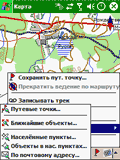 становка режима вращения карты: ориентация будет меняться в зависимости от направления вашего движения. Опция «показывать направление на точку» позволит увидеть на карте направление на выбранную точку в виде красной линии. Активизация функции записи трека позволит сохранить трек.
становка режима вращения карты: ориентация будет меняться в зависимости от направления вашего движения. Опция «показывать направление на точку» позволит увидеть на карте направление на выбранную точку в виде красной линии. Активизация функции записи трека позволит сохранить трек.
При изменении масштаба карта перерисовывается быстро, прокрутка карты происходит гладко, при необходимости есть возможность включения режима вращения карты по направлению движения. Также возможен полноэкранный режим. При необходимости электронную карту можно перемещать. Для этого нужно в окне карты стилусом перетащить ее в нужную сторону. Перемещение карты возможно как при выключенном приемнике сигналов GPS, так и при включенном. В последнем случае перемещение возможно после выключения режима "Показывать местоположение на карте" или отсутствии изменения текущих координат местоположения.
Масштабирование карты возможно с помощью нажатия на кнопки, расположенные на инструментальной панели, а также джойстиком (вверх/вниз). При этом перемещение джойстика вверх увеличивает масштаб карты и наоборот. В верхнем правом углу окна карты отображается указатель сторон света.
При прикосновении стилусом к какому-либо объекту на карте появляется всплывающая подсказка с описанием этого объекта. Подсказку можно убрать, кратко нажав на нее. Доступны различные виды поиска по карте, например ближайших объектов инфраструктуры (расстояние от вашего текущего положения до объекта вы задаете самостоятельно). При наличии подключенного GPS приемника вы можете видеть свои координаты (широта, долгота, высота над уровнем моря), скорость и направление движения. Эти и другие параметры вы можете вывести на настраиваемую страницу датчиков (не доступна в версии Lite).
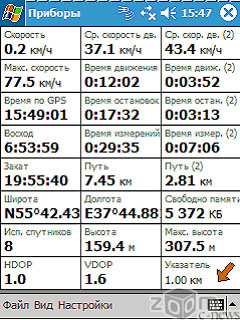
GPS: На закладке «GPS» отключаем «соединяться с приемником через» и снимаем галочку с позиций портов с заведомо не подключенными GPS приемниками. Рекомендуется выключить режим «соединяться с приемником через» - это избавит вас от проблем с Bluetooth-адаптером КПК. Проверьте соответствие протокола передачи данных GPS приемника с протоколами Garmin, NMEA-0183 или NMEA-0183(9600). На этой же закладке можно включить опцию записи лог-файла.
Единицы: На закладке «Единицы» вы можете выбрать единицы измерения таких величин, как расстояние и скорость, высота и глубина, азимут и площадь.
ГИС Русса имеет стандартный для этого вида систем интерфейс, не перегруженный лишними значками, все настройки интуитивно понятны. Подключение приемников GPS произошло без проблем - программа сразу нашла как Bluetooth GPS, так и приемник, подключенный к com-порту.
Страница "Спутники" предназначена для визуального наблюдения за состоянием приема сигналов GPS-спутников и их текущего расположения на небосводе. В верхней части окна в виде окружности показано схематическое изображение сферы небосвода. Центр окружности соответствует точке, расположенной точно над текущим положением приемника. Край окружности указывает на линию горизонта. Кроме этого, на сфере указаны стороны света.
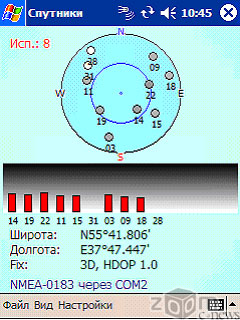
Если GPS приемник подключен, все спутники, попадающие в видимую сферу, показаны в этой окружности небольшими кружками с указанием номера спутника.
Страница "Спутники" позволит Вам наглядно увидеть:
1. Местонахождение спутников на небосводе;
2. Количество используемых спутников;
3. Качество приема сигнала каждого из отображенных спутников;
4. Координаты Вашего местоположения на карте;
5. Качество определения координат (INVALID - не определены, 2D - определены только широта и долгота, 3D - дополнительно определена и высота - доступна на странице "Приборы");
6. Точность определения координат (идеальный случай - HDOP=0.5, чем больше тем хуже);
7. Протокол обмена с GPS-приемником (NMEA-0183 или Garmin - определяется автоматически);
8. COM-порт, через который подключен Ваш GPS-приемник (определяется автоматически).
Качество приема можно наблюдать в графическом виде. Эти данные расположены в специальном поле, расположенном ниже окружности сферы. В этом поле в виде столбиков показаны уровни сигналов. Под каждым столбиком расположен номер спутника. Чем выше столбик, тем лучше уровень принимаемого сигнала. Кроме этих данных, в окне показаны значения текущей широты и долготы, текущий протокол передачи данных и порт соединения с приемником сигналов GPS, количество задействованных спутников и режим определения координат.

Путевые точки. В программе ГИС Русса предусмотрена установка путевых точек и определение расстояния и направления движения на выбранную точку. Для установки путевой точки необходимо зайти в меню «Файл» и выбрать «Сохранить точку», при этом откроется окно, где отображены координаты и высота точки. Здесь же можно ввести ее название, дать небольшое описание точки (точка А4, Место стоянки), изменить или задать ее координаты. Точка в виде красного флажка будет установлена в центральной части экрана.
Для поиска точки в этом же пункте меню есть раздел «Искать точку». Здесь можно выбрать нужную точку, определить расстояние до нее от текущего положения и азимут до нее, посмотреть или изменить ее свойства, удалить, посмотреть расположение на карте и направление на нее от текущего положения (последняя опция работает при наличии GPS). При двойном клике на нужной точке открывается окошко, аналогичное «Сохранить точку».
ГИС Русса может автоматически прокладывать маршрут только с использованием специальных карт Теле Атлас, которые продаются отдельно.
Настройки: Для удобства потребителей предусмотрены следующие "Настройки":
1. Регулировка степени детализации карты;
2. Отображение
местоположения на карте;
3. Вращение карты по движению;
4. Изменение
масштаба карты через меню "Вид" и вертикальным перемещением джойстика
PocketPC;
5. Переключение на страницы "Спутники" и "Приборы" через меню
"Вид" и горизонтальным перемещением джойстика.
Датчики:
Отдельная страница с подробной навигационной информацией, настраиваемым интерфейсом, возможностью выбора любых "датчиков" и их расположения.
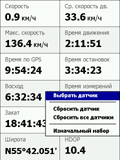

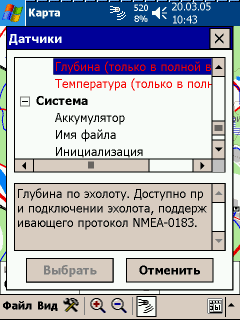
* - Доступно только в полной версии (Full).
Подробнее о ГИС Русса здесь.
На главную страницу www.gps-profi.ru